
Egy levél. Helló admin! Kérem, válaszoljon nekem egy ilyen kérdést. Letöltöttem a HDDScan programot, hogy teszteljem szinte új merevlemezem állapotát. Ennek a programnak van egy eszköze, amely megmutatja a merevlemez SMART-ját, a legfontosabb paramétere az Újraosztott szektorszám (az újraismételt rossz szektorok számát jelzi) a jelenlegi 100 értéket mutatja. Küszöbérték, azaz az érték alul nem lehet menni 36. Mondja meg az adminnak, hogy milyen állapotban van ez a lemez, és érdemes-e használni, fenyeget-e adatvesztéssel?
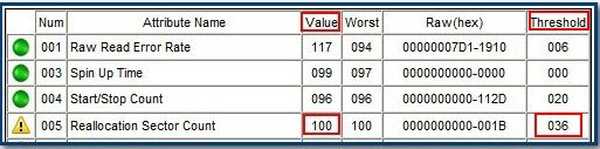
Itt van egy másik meghajtó, de valószínűleg meg kell változtatni, igaz?

HDDScan
Barátaim, a most olvasott cikk egy folytatása egy másiknak, és én lennék az első helyed, hogy megismerkedjem vele: Hogyan ellenőrizhetem a merevlemezt, benne megvizsgáltuk a különböző okok miatt a rossz blokkok (rossz szektorok) kialakítását a merevlemezen, és miért ezek közül rögzíthetők, míg mások nem, megtudtuk azt is, hogyan kell az információkat alkalmazni a merevlemez ferromágneses lemezére, mi az az ágazat és még sok más.
Ebben a cikkben a programban fogunk dolgozni HDDScan, ennek segítségével mindent megtudunk a merevlemez állapotáról, ellenőrizzük különféle tesztekkel, megismerjük ennek a merevlemeznek az S.M.A.R.T mutatóit, találunk 63 logikai rossz szektorot és kijavítottuk őket.
Megjegyzés: erről a témáról van egy másik jó cikkünk, hogyan lehet használni a Victoria nevű legendás merevlemez-diagnosztikai programot!
Mi az S.M.A.R.T?
A jól ismert IBM vállalat, 1992-ben, hosszú ideig kifejlesztett egy technológiát, amely figyeli a merevlemez összes kritikus paraméterét, és a legelején Predictive Failure Analysis (PFA) elnevezést kapott. Aztán, 1992-ben, a Compaq, a Seagate, a Quantum, a Conner feltalálta és javaslatot tett egy fejlettebb IntelliSafe technológiára. És csak 1995-ben a legnagyobb merevlemez-gyártók kifejlesztettek egy fejlett technológiát, amelyet még mindig használnak, és azt S.M.A.R.T-nek hívják (angolul. Önellenőrzési, elemzési és jelentéstételi technológia - önellenőrzési, elemzési és jelentési technológia).
Az S.M.A.R.T technológiát támogató merevlemez-meghajtóknak van egy integrált processzora, amely nyomon követi a merevlemez megmunkált óráit, valamint meghatározza a rossz szektorok (rossz blokkok) számát, a hőmérsékletet és még sok minden mást, az alábbiakban részletesebben olvashatunk.
Mindent megtudhat, amit az S.M.A.R.T mondhat nekünk, csak el kell indítania egy olyan programot, amely el tudja olvasni ezeket a mutatókat. Sok hasonló program létezik, és azt akarom mondani, hogy mindegyiket időben kipróbáltam. A HDDScan is használt, kényelmes, egyszerű, megbízható és ingyenes, telepítés nélkül működik, így magával viheti magával egy USB flash meghajtón. Megyünk a gyártó webhelyére
Válasszuk ki a http://rlab.ru/tools/hddscan.html fájlt és válasszuk ki a legfrissebb verziót, de elárulok egy titkot, hogy sok szerelő használja a 2.8-es verziót, valahogy egyszerűbb és kényelmesebb. Töltse le, bontsa ki a programot az archívumból és futtassa.
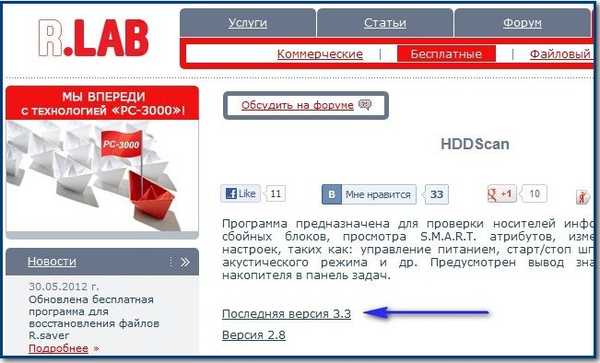
Barátok a jobb eredmény érdekében, jó lenne, ha teljesen eltávolítja a merevlemezt, és csatlakoztatja egy másik számítógéphez, amely rendelkezik a HDDScan programmal..
És itt van a programunk fő ablaka, és a Select Drive legördülő listából kiválasztjuk a szükséges kemény faszot, ha közülük több van, vegye figyelembe, hogy két MAXTOR STM3250310AS és WDC WD5000AAKS-00A7B2 meghajtóm van, valamint egy Corsair Voyager USB2.0 Flash meghajtó. Meghajtó 16 gb,
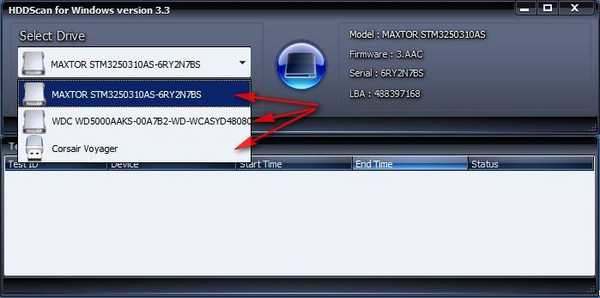
Ami a flash meghajtót illeti, akkor nem fogja látni az S.M.A.R.T technológiát, de az S.M.A.R.T külső HDD-t (USB), önbizalommal mondhatja azt, hogy programunk SMART információkat láthat USB-n keresztül.
Tehát az operációs rendszer és a HDDScan program telepítve van a WDC WD5000AAKS-00A7B2 merevlemezre, munkához a MAXTOR merevlemezt választjuk ki, amelynek állapotát ellenőriznünk kell. Először a meghajtó modelljének teljes nevét látjuk: Model MAXTOR STM3250310AS a program ablakban.
Firmware: 3.AAC - A gyártó firmware verziója vagy a merevlemez mikroprocesszorába beépített firmware verziója, a merevlemez megbízható működése attól függ. Szinte az összes merevlemez lehetővé teszi a firmware frissítését speciális programokkal, de az esetek túlnyomó részében ezt nem szabad megtenni. Ha a merevlemez nem úgy működik, ahogy kellene, akkor valószínűleg nem a firmware-ről szól, hanem a másikról, olvassa tovább.
Soros: 6RY2N7BS - sorozatszám
LBA: 488397168 - Ágazati lineáris címzési mechanizmus, megjelenik az ATA-2-ben, de korábban az SCSI szabványban használták fel.
Most ugorjon az S.M.A.R.T gombra, kattintson rá. Megjelenik egy ablak, amelyben megtalálható a merevlemezre vonatkozó összes információ..
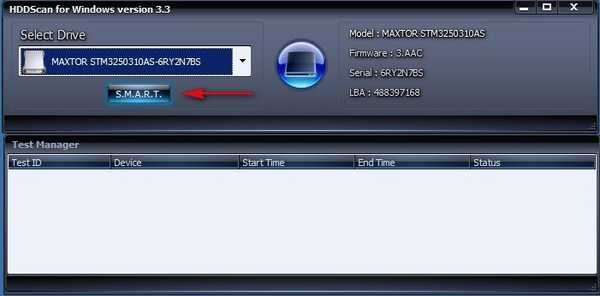
Az attribútum neve az S.M.A.R.T paramétereket jelöli (a magyarázat, amelyet alább adtam). Ezeket az információkat szöveges fájlba mentheti, és néhány hónap múlva megismételheti az S.M.A.R.T diagnosztikát ugyanazon a merevlemezen, és összehasonlíthatja a mutatókat.
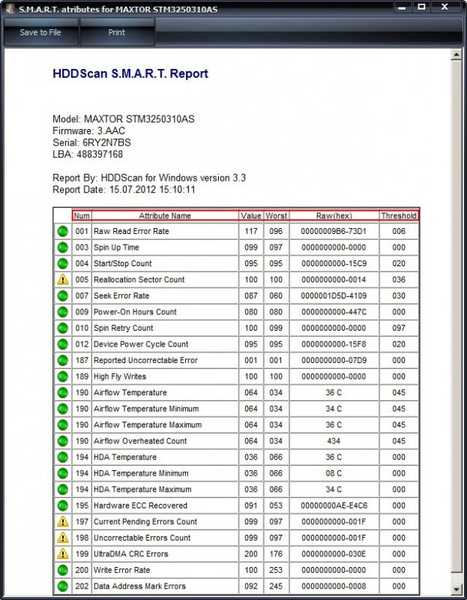
- Érték - a paraméter aktuális értéke, magasnak kell lennie (1-től 255-ig), ha ez az érték megegyezik a kritikus küszöbértékkel (kicsit alacsonyabb szöveget olvas a szövegben) vagy ennél kevesebb, ez a paraméter nem kielégítő becslésének felel meg. A legfontosabb, hogy az S.M.A.R.T paraméter egészségi állapotát nem tudja megítélni az Érték mutató alapján, NE hasonlítsa össze ugyanazon attribútum küszöbértékével. "Érték" - olyan érték, amely megbízhatóságról beszél az ideális értékhez viszonyítva, mindig magas. Egyes gyártóknál az „Érték” 0 és 255 között van (néhány más S.M.A.R.T paraméter értéke 0 és 200 között és 0 és 253 között van). Az Value magas értéke alapján beszélhetünk e paraméter stabilitásáról vagy annak lassú romlásáról, valamint a merevlemezzel kapcsolatos lehetséges problémák alacsony értékéről. Itt elvileg a válasz olvasóinknak. Az Újraosztott szektorszám szám paraméter értéke 100, ami nem mindig rossz, de az új merevlemezen mindenesetre nem szabad sárga felkiáltójelű háromszöget elhelyezni. A merevlemez végső értékeléséhez meg kell nézni az összes többi SMART paramétert, mint most vigyázunk rá.
A legrosszabb a legalacsonyabb attribútum-mutató, a merevlemez minden ideje alatt
Nyers valós attribútumérték hexadecimális értékben
Küszöbérték - attribútum küszöbérték, ennek az értéknek sokkal alacsonyabbnak kell lennie, mint az Érték.
Bármi is mászik be a dzsungelbe, a program mindent egyszerűsített az Ön számára, minden paraméter, jó vagy rossz, megfelel az ikon színének.
Zöld azt jelenti, hogy a merevlemez beállítása normál.
Sárga - már beszél egy kicsit a standardtól való eltérésről, és itt az ideje gondolkodni.
A piros jelzi az eltérést az ikonnak megfelelő paraméter referenciaértékével, fel kell készülnie a legrosszabbra és a fontos adatokat nem szabad a merevlemezen tárolni..
- És amint látjuk a merevlemezen, NEM minden rendben, azt mondom, hogy minden nagyon rossz, vannak sárga felkiáltójelű háromszögek, sőt a kritikus paraméterekkel szemben is, amelyek közvetlenül kapcsolódnak a rossz blokkokhoz. Röviden és lényegében áttekinti az S.M.A.R.T összes mutatóját, és megfejti azokat, biztos vagyok benne, hogy hasznos lesz. Különösen fontos paramétereket vörös színnel emeltem ki.
001 Nyers olvasási hibaarány - a hibák gyakorisága, amikor információkat olvasnak lemeztől
002 Spinup A lemezek üzemállapotba történő felcserélésének ideje: ha a merevlemezen több lemez van, akkor kissé hosszabban lazítanak, és mivel az idő nem egyezik meg a szabványgal, rossz minőségű tápegységet jelezhet.
003 Start / Stop Count - az orsó összes indításának / leállításának száma.
005 Újraosztott szektorszám - (újrakép) a lemez állapotának legfontosabb mutatója, jelölve az újraosztott szektorok számát, amikor egy lemez olvasási / írási hibát észlel, az ágazatot „újra rendelték” jelöléssel látják el, és a sérült szektorból származó adatok átkerülnek a biztonsági mentési területre. A legfontosabb, hogy az S.M.A.R.T merevlemez önellenőrző és elemző technológiája felkiáltójelet adott rá, és ékezetesen sárga színben kiemelte. Elmondhatjuk, hogy merevlemezünk egészségi állapotát C-besorolásúnak értékeljük. Ezt a legfontosabb paramétert egyetlen programmal sem lehet megjavítani, akár otthon, akár a szervizben, ezt csak a gyárban lehet megtenni. Miért sok szakértő nagyon fontosnak tartja az S.M.A.R.T - Átcsoportosított szektorszám paramétert? Mert megmutatja nekünk a fennmaradó tartalék szektorok számát, amelyek helyettesíthetik a rosszokat. Ha kevés a tartalék szektor, akkor az Újraosztott szektorszám szám paraméter sárgán világít, és ha elfogadhatatlanul kicsi, akkor pirosan világít, és a merevlemez veszélyezteti a rajta lévő adatokat, akkor semmi nem osztja újra a meghibásodott szektorokat, ami azt jelenti, hogy egy ilyen merevlemezt ki kell cserélni. . Egy másik tény, hogy nagyszámú újraosztott szektor jelenlétében a lemez mágneses fejének sokkal több mozgást kell végrehajtania, mivel az újraosztott szektorok a biztonsági mentési sávokon lesznek, ami a merevlemez teljesítményének csökkenését jelenti..
007 Keresési hibaarány: a fej blokk pozíciójában fellépő hibák gyakorisága, egy folyamatosan növekvő érték a merevlemez túlmelegedését és a kosár instabil helyzetét jelzi, például rosszul rögzítve.
009 Bekapcsolt órák száma - a töltött órák száma.
010 Spin Retry Count - a lemez ismételt centrifugálásának száma a munka sebességére, amikor az első meghiúsult.
012 Eszköz teljesítményciklus-száma - A teljes ki- és bekapcsolási ciklusok száma
187 Jelentett javíthatatlan hiba-hibák, amelyeket hardver alapú hibajavító módszerekkel nem állítottak helyre, a túlmelegedés és a vibráció hatásait.
189 A High Fly Writes rögzítő fej a felület fölött volt a szükségesnél magasabb, ami azt jelenti, hogy a mágneses mező nem volt elegendő a média megbízható rögzítéséhez. Ennek oka a rezgés (sokk).
Az összes hőmérsékleti paraméter fontos. Fontos, hogy a hőmérséklet ne emelkedjen 45 fok fölé. A laptopok esetében ez az arány valamivel magasabb..
190 Légáramlás hőmérséklete - A levegő hőmérséklete a merevlemez meghajtó házában.
190 Airflow Temperature Minimum - mi volt a minimális hőmérséklet
190 Airflow Temperature Maximum - mi volt a maximális hőmérséklet
190 A levegőáram túlmelegedett száma
194 HDA A merevlemez mechanikus részének hőmérsékleti-hőmérsékleti hőmérséklete
195 Hardver ECC helyreállítva - a hibák száma, amelyeket a merevlemez javított ki.
197 A jelenlegi függőben lévő hibák száma fontos paraméter, a nehezen olvasható szektorok száma, amelyek nagyon különböznek a normál szektoroktól. Vagyis a merevlemez-vezérlő nem ismerte el ezeket az ágazatokat először, általában ezek az ágazatok tartalmaznak soft badeket, más néven szoftvereket vagy logikai rossz blokkokat (szektor logikai hiba) - amikor a felhasználói információ szektorba írnak, a szolgáltatási információkat is rögzítik, azaz az ECC szektor ellenőrző összege (Hibajavító kód) lehetővé teszi az adatok helyreállítását, ha hibával olvasták, de néha ezt a kódot nem írják, ami azt jelenti, hogy az ágazat felhasználói adatainak száma nem egybeesik a irányítani egy összegben az ECC. Például, ez akkor történik, amikor a számítógép áramkimaradások miatt hirtelen leáll, ezért az információkat a merevlemez-szektorba írták, de nem volt ellenőrző összeg.
- A logikai hibákat nem lehet egyszerűsíteni az egyszerű formázással, mivel a formázáskor a merevlemez-vezérlő először megpróbálja olvasni a rossz szektorból származó információkat, ha nem sikerül (a legtöbb esetben), akkor nem lesz újraírás, és a rossz blokk továbbra is rossz marad egységet. Kijavíthatja a helyzetet olyan speciális programokkal, mint a HDDScan, ezek erőteljesen bevitték az információkat az ágazatba (meggyógyítják az ágazatot), majd elolvassák, összehasonlítják az ECC ellenőrző összeget, és a rossz blokk normál szektorgé válik. További információk a rossz blokkok minden típusáról a cikkben A merevlemez ellenőrzése című cikkben.
198 Javíthatatlan hibaszám - a nem korrigált hibák száma az ágazathoz való hozzáféréskor a hajtásmechanika működésével kapcsolatos problémákat és a felületi hibákat jelzi.
199 UltraDMA CRC hiba - azoknak a hibáknak a száma, amelyek akkor lépnek fel, amikor információt továbbítanak egy külső interfészen keresztül. Ennek oka egy csavart és rossz minőségű SATA-kábel, amelyet esetleg meg kell változtatni.
200 Írási hibaarány - a merevlemezre történő felvételkor fellépő hibák gyakorisága, ez a mutató általában megítéli a meghajtó felületének és mechanikai részének minőségét.
202 Adatcím-jelölés A hibamegfejtés, amely soha nem teljesült, szó szerint a hiba-adatcímke, azt jelentheti, hogy csak a merevlemez gyártója ismeri.
Merevlemez felületének vizsgálata
Mielőtt javítanánk a helyzetet a HDDScan programmal, tudjuk, hogy a jelenlegi függőben lévő hibák számának, a nem javítható hibák számának és az UltraDMA CRC hibáknak három olyan paramétere van, amelyek nincsenek rendben, és ha úgy gondoljuk, hogy ezek kritikus paramétere egy aktuális függőben lévő hiba szám, akkor ez egyébként már indokolt arra gondolni, hogy nem tároljon fontos adatokat ezen a merevlemezen.
Ennek ellenére a teljesség kedvéért egy másik alapvető tesztet fogunk használni, amelyet a programunk meg tud tenni. Ezt merevlemez felület-tesztnek hívják. Kattintson az Új feladat gombra, amely meghívja az összes többi parancsot, és válassza a Felszíni tesztek lehetőséget..
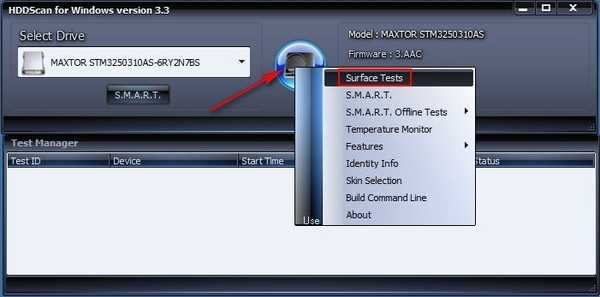
A megjelenő kiegészítő ablakban, barátok, négy lehetőséget választhatunk, rögtön figyelmeztetni szeretnék téged, ha a Törlés-teszt elemet választja lineáris rögzítési módban, akkor az adatok ágazat szerint törlődnek a merevlemezről, és a későbbi adatok erre a folyamat sebességére kényszerülnek. a program következtetéseket von le a merevlemez állapotáról. De meg kell értenie, hogy ezzel a teszttel mindent töröl, amely a merevlemezen van, ráadásul ha a kiválasztott merevlemezen telepítve van az operációs rendszer, akkor az első azonnal törlendő a fő indító rekord (MBR), és természetesen a következőre lép csak ne töltse be.
- Ennek ellenére, barátaim, ha a többi alábbi teszt segítségével megtalálja a merevlemez rossz blokkjait, akkor ez a Törlésteszt (teszt lineáris felvételi módban) kijavíthatja a helyzetet, és megmentheti Önt a rossz szektoroktól, vagyis más szavakkal kezelheti a merevlemezt . A Törlés tesztben először a közeg optikai felületének integritását ellenőrzik a hibás szektorok kijavításához (blokkolásához). Mennyire hatékony ez a kezelés? Természetesen nem lesz csoda, és a merevlemez nem lesz új, a legtöbb esetben egy ideig működni fog, természetes egy operációs rendszer telepítése rá, de fájltárolót kell készítenie, és lassan el kell mentenie egy új merevlemezre..
Ellenőrizze a tesztet lineáris ellenőrzési módban
Olvasási teszt lineáris olvasási módban (a legtöbb felhasználó használja).
Törlés - Tesztelés lineáris rögzítési módban (adat szektoronkénti törlése) óvatosan az összes adat törlődik.
Pillangó olvasási-teszt pillangó olvasási módban (véletlenszerű olvasás mesterséges tesztje)
Barátaim, a felhasználók túlnyomó többsége az Olvasás módszert használja, és az adatok törlése nélkül teszteli a merevlemez felületét, vagyis az adatok ágazatról történő leolvasására kerül sor, és az olvasási sebesség alapján a program következtetést készít a merevlemez állapotáról.
Mielőtt rákattintana a Teszt hozzáadása gombra, azt szeretném mondani, hogy a merevlemez szubjektív értékeléséhez be kell zárnia az összes számítógépen működő háttérprogramot, például antivírus, Skype, ICQ stb., És általában jó, ha elhagyja a tesztet. egyedül a számítógép. Maga a merevlemez-felület-teszt például egy 250 GB-os merevlemez-meghajtóval, egy közepes teljesítményű számítógépen körülbelül 30-45 percig tart, ha a merevlemez-meghajtó kapacitása 1 TB, természetesen ez az érték körülbelül négyszeresére növekszik. Válassza az Olvasás módszert és kattintson a Teszt hozzáadása gombra.

és azonnal lépjen a Test Manager ablakba, és kattintson duplán a bal egérgombbal az RD-Read elemre,
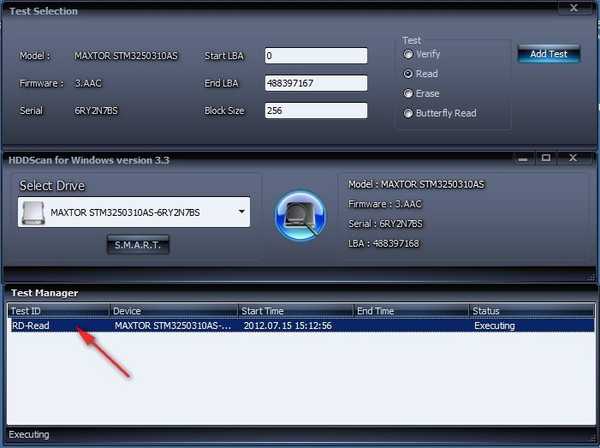
A megjelenő ablakban megfigyelhetjük a merevlemez szkennelésének folyamatát egy grafikon formájában, azt kell mondanunk, hogy ez nem túl kényelmes, kattintson a Térkép gombra, és törölje a Jelölje be a Térkép dinamikus frissítése tiltása térkép Udate Queue jelölőnégyzetet, és azonnal megjelenjen a a merevlemez ezen (dinamikus térképfrissítés) képernyője, vagy más szavakkal, hogy a program miként ellenőrzi a teljes merevlemez-szektorunkat szektoronként, ahogy a teszt csak most kezdődött el, és már 12 rossz blokkunk van.
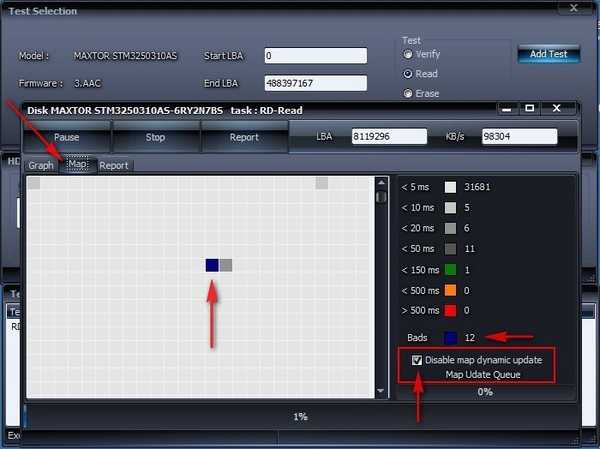
A legfontosabb dolog, ami tetszik ez a teszt szempontjából, az, hogy valós időben látom, hogyan olvasható le az információ a merevlemez felületéről. Így láthatja a teljes merevlemez-meghajtót szektoronként. A program az egész merevlemezt szektoronként beolvassa, különféle színekkel jelölve az ágazatokat, és többszínű négyzetek formájában jeleníti meg számunkra. Szóval mit kaptunk ennek eredményeként?.
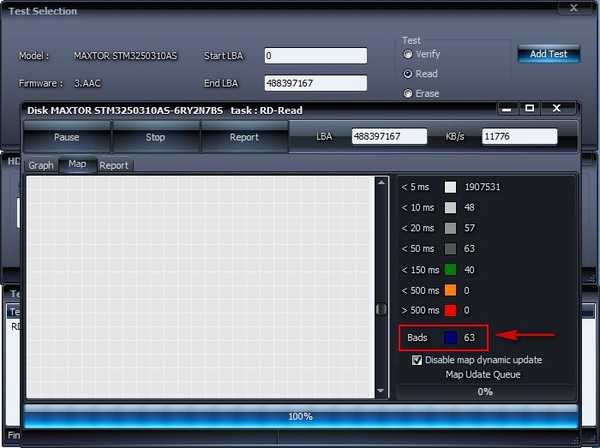
A kép nem igazán megnyugtató - nincsenek olyan szektorok, amelyek olvasási késleltetése meghaladja az 500 ms-ot (a közeljövőben a rossz blokkokra jelentkezők), de van 63 teljes értékű rossz blokk.
Szürke, világosszürke és sötétszürke: ezek mind normál szektorok, jó válaszidővel 5 és 50 ms között.
A zöldvel jelölt szektorokat (a válaszidő 150 ms, bár kissé túlbecsüljük) szintén jónak tekintjük.
Most a barátok figyelme.
Narancssárga (150 ms és 500 ms közötti válaszidő) a normál tartományba esik, és egy ilyen válaszkéslelést ideiglenes interferencia okozhat (például nem minden háttérprogram van kikapcsolva).
De a piros színű jelöléssel ellátott szektorok (több mint 500 ms válaszidő) aggodalomra ad okot, ezek az ágazatok túl korai ahhoz, hogy sikertelennek tekintsék őket, de már közel állnak ehhez, és ez valószínűleg a közeljövőben megtörténik. Nos, a kékkel jelölt szektorok Bads, ezek rossz szektorok vagy rossz blokkok (rossz szektor, rossz blokk), rossz szektorok (sérült). Ezen rossz blokkok jellege valószínűleg logikus, ami azt jelenti, hogy javítható.
- Nos, most az Erase teszt-tesztet alkalmazzuk lineáris rögzítési módban (szektoronkénti adat törlés, majd rögzítés), óvatosan minden adatot törölni fogunk. Ezzel a teszttel kényszerítjük a rögzítést, amely a merevlemez összes szektorának ellenőrző összegének újraszámításához és újraírásához vezet, és ha a hibás blokkok nem fizikai természetűek (a merevlemez felületének mágneses bevonatának hibái chipek, morzsoló mágneses réteg munkalapok), hanem logikus, akkor valószínűleg javításra kerülnek. Sajnos az adatok törlése nélkül nem sikerül. Természetesen ezekre a célokra a merevlemez teljes eltávolítása, és egy másik számítógéphez történő csatlakoztatása olyan operációs rendszerrel, amely rendelkezik a HDDScan programmal, így a program megbízhatóbben fog működni.
Válassza a Törlés elemet, majd kattintson a Teszt hozzáadása gombra.
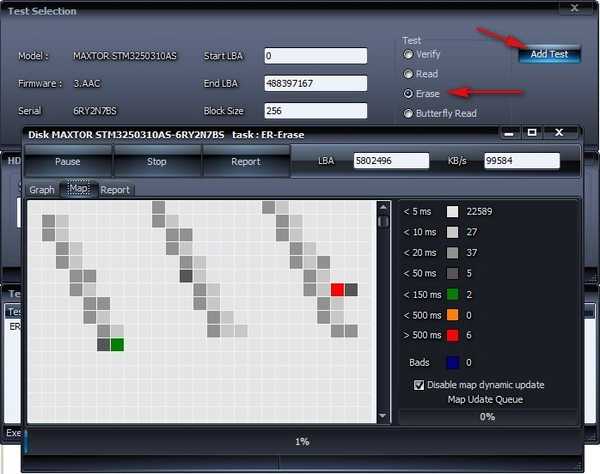
a teszt lineáris rögzítési módban a merevlemez térfogatának közvetlen arányában tart. 45 perc elteltével látjuk, hogy minden rossz blokkunk rögzítve van, de nem lettek ideálisak, de valószínűbb, hogy jobb olvasási késleltetésű ágazatokba költöztek. Az olyan ágazatok, amelyek olvasási késleltetése meghaladja az 500 ms-ot, több mint 34, az 500-nál rövidebb késleltetéssel rendelkező szektorok szintén nőttek, ezek közül 30. A mondjuk azt mondhatjuk, hogy a merevlemez állapota jobb.
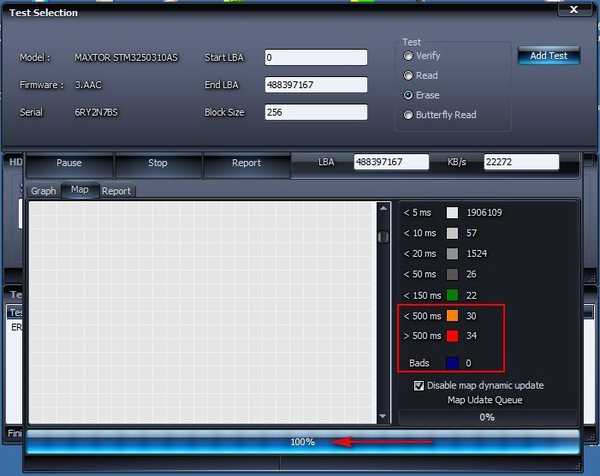
Most megvizsgáljuk az S.M.A.R.T mutatókat, ezek szintén javultak. A jelenlegi függőben lévő hibák számát (azoknak az ágazatoknak a száma, amelyeknek olvasása nehéz és nagyon különbözik a normál szektor olvasásától), valamint a nem javítható hibák számát (az ágazathoz való hozzáféréskor a nem korrigált hibák száma) most zöld színű jelöli. Átcsoportosított szektorszám - (remap) a lemez állapotának legfontosabb mutatója, jelezve, hogy az újraosztott szektorok száma kielégítő marad, sárgával jelölve.

Lehetséges operációs rendszert telepíteni egy ilyen merevlemezre? Azt mondom, hogy elvtársak - saját veszélyem és kockázatom miatt személyesen a Windows XP-nek hosszú ideje jól működik egy ilyen merevlemezen (már hétéves), a Windows 7 2009 óta működik, bár néha lefagy, de új csavarokkal történik. Nem tárolok rajta nagyon fontos adatokat. A biztonsági másolatot az Acronis True Image Home rendszerben tárolja, az összes telepített programmal készen áll, és szükség esetén telepíthető egy új merevlemezre.
A jövőbeli cikkekben részletesen megvizsgáljuk a következő programokat, mint például az MHDD és a Victoria.

Címkék a cikkhez: Merevlemez programok











